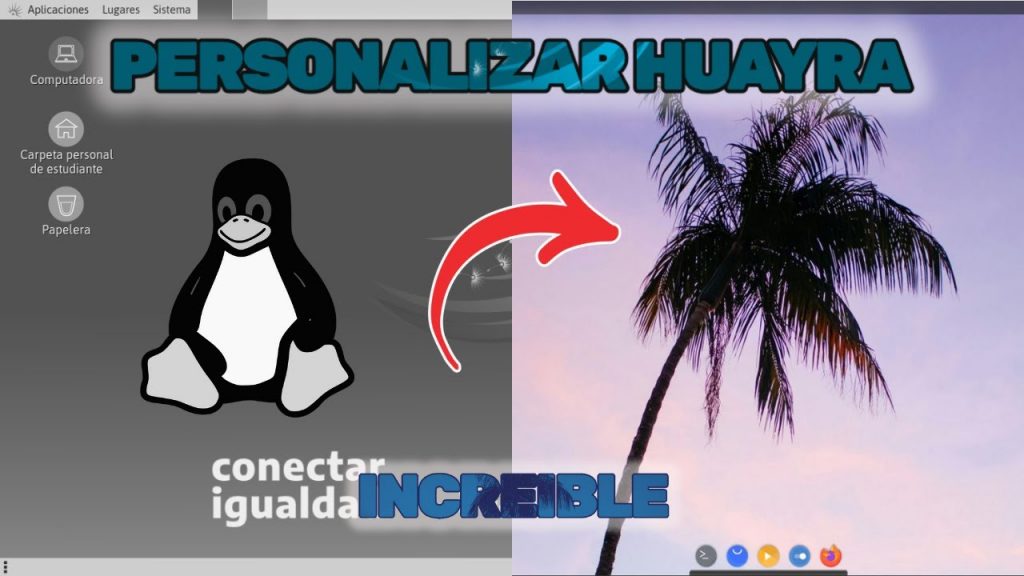
Cómo personalizar Huayra a tu gusto!
En este artículo, te mostraré cómo transformar la apariencia de tu escritorio con algunos sencillos pasos, incluyendo el cambio del fondo de pantalla, la instalación de nuevos temas e iconos, y la adición de un dock elegante.
Paso 1: Cambiar el fondo de pantalla
1. Haz clic derecho en el escritorio y selecciona «Cambiar fondo de escritorio».
2. En la ventana que se abre, navega hasta la imagen que deseas usar como fondo.
3. Selecciona la imagen y haz clic en «Abrir».
4. Ajusta las opciones de estilo (centrado, expandido, etc.) según tus preferencias.
Página donde baje las imágenes para el fondo: https://www.pexels.com/
Paso 2: Instalar y aplicar el tema Orchis
Orchis es un tema elegante y moderno disponible en Gnome-Look. Aquí te explico cómo instalarlo:
1. Visita Gnome-Look(https://www.gnome-look.org) y busca «Orchis GTK Theme». Recuerda que ustedes pueden elegir el tema que más les guste de la lista GTK2/GTK3 (OJO no todos funcionan correctamente).
2. Descarga el archivo comprimido del tema Orchis.
3. Extrae el contenido del archivo.
4. Mueve la carpeta extraída a la ubicación `~/.themes/` (si no existe, créala).
5. Abre «Apariencia» desde el menú de MATE.
6. En la pestaña «Tema», selecciona Orchis de la lista.
Tambíen es posible instalar el tema sin la necesidad de descomprimirlo, esto lo muestro en el video de más abajo.
Paso 3: Cambiar los iconos a Tela-circle
Tela-circle es un conjunto de iconos atractivo que también puedes encontrar en Gnome-Look:
1. Visita Gnome-Look y busca «Tela-circle».
2. Descarga el archivo tar.gz del conjunto de iconos.
3. Extrae el contenido del archivo.
4. Mueve la carpeta extraída a la ubicación `~/.icons/` (si no existe, créala).
5. Vuelve a «Apariencia» en el menú de MATE.
6. En la pestaña «Iconos», selecciona Tela-circle de la lista.
Paso 4: Instalar y configurar Plank como dock
Plank es un dock minimalista y elegante que puede mejorar significativamente la apariencia de tu escritorio:
1. Abre una terminal.
2. Ejecuta el siguiente comando para instalar Plank:
sudo apt-get install plank
3. Una vez instalado, busca «Plank» en el menú de aplicaciones y ábrelo.
4. Para añadir aplicaciones al dock, simplemente arrástralas desde el menú de aplicaciones al dock.
5. Para configurar Plank, mantén presionada la tecla Ctrl y haz clic derecho en el dock, luego selecciona «Preferencias».
6. En las preferencias, puedes ajustar el tamaño de los iconos, la posición del dock, y otras opciones según tus preferencias.
Paso 5: Configurar Plank para que se inicie automáticamente
Para que Plank se inicie cada vez que inicies sesión:
1. Ve al menú de MATE y busca «Aplicaciones al inicio».
2. Haz clic en «Añadir».
3. En el campo «Comando», escribe `plank`.
4. Dale un nombre como «Plank Dock» y haz clic en «Añadir».
Consejos adicionales
– Experimenta con diferentes combinaciones de temas e iconos para encontrar el estilo que más te guste.
– Puedes personalizar aún más tu escritorio cambiando las fuentes del sistema en «Apariencia» > «Fuentes».
– Considera instalar extensiones de MATE para añadir funcionalidades adicionales a tu escritorio.
Recursos adicionales
Para ver todo este proceso en acción, no olvides revisar mi video tutorial donde muestro paso a paso cómo realizo estas personalizaciones. Puedes encontrarlo aquí:
Si tienes alguna pregunta o sugerencia sobre cómo personalizar aún más tu Huayra con MATE, ¡no dudes en dejar un comentario abajo! ¡Disfruta de tu nuevo y personalizado escritorio Huayra!